Ilmselt on Sul juba olemas ettevõtte Facebooki leht? Oled teinud postitusi ja nüüd oleks vaja hakata tegema ka sihitud reklaami? Selleks on Sul vaja Facebook Ads Manager kontot. See on platvorm, mis sisaldab erinevaid tööriistu, ligipääse ja kontosid:
- saad esitada ja jälgida reklaame
- saad hallata lehti ja reklaamkontosid
- lisada teisi inimesi ja turunduspartnereid
Kampaaniad ja reklaamid
Efektiivne ja kasutajasõbralik! Facebooki reklaamid on rohkemat kui lihtsalt kiire viis maailma suurimal sotsiaalmeedia platvormil turundada. See on ka võimalus luua mobiilireklaame ning Instagrami reklaamsisu. Parim viis, kuidas aru saada, millisel viisil seda teenust kasutada, et saada parimat kasu oma firmale, on katse-eksitus meetod. Samas, arusaamine sellest, kuidas Facebook oma reklaame loob ning milliseid reegleid tuleb jälgida, annab Sulle hea aluse oma kampaaniate loomiseks.
Kuidas luua Facebook Business Manageri konto?
Kui Sul Business Manageri kontot veel ei ole, siis mine aadressile https://business.facebook.com ja vajutada nupule „Loo konto/Create Account“ ja jälgi juheiseid.

NB! Oluline vahet teha Facebook Business Manageril ja Facebook Ads Manageril.
Paljudele ettevõtetele ja agentuuridele, kes pakuvad sotsiaalmeedia haldamist teenusena, on väga suureks eeliseks see, kui kõikide firmade profiile ja reklaamkontosid saab hallata ühest kohast. Facebooki Ads Manageri ja Business Manageri vahel on siiski suur erinevus.
Facebook Business Manageri kasutatakse lehtede haldamiseks, nende lehtede administraatorite haldamiseks ja isegi reklaamkontode haldamiseks. Antud platvormi saab vaadata justkui kogu Facebooki juhtimiskeskust.
Kõik sammud kuni Facebook Ads Manager konto ja maksevõimaluse lisamiseni
NB! Kuna Facebooks muudab erinevaid asju päris tihti ja päris esimese reklaamikonto (Facebook Ads Manager) loomine on natukene erinev, siis pakutav vaade võib erineda sellest, mida Sa enda ekraanil näed, aga ka see tee on kergesti leitav ja juuresolevast juhendist peaks siiski olema abi. Oled ka alati oodatud andma tagasisidet info@assistent.ee aadressile, kui leiad, et miskit on muutunud!
1. Ava Business Manageris menüü, sealt Business Managing ja ettevõtte sätted:
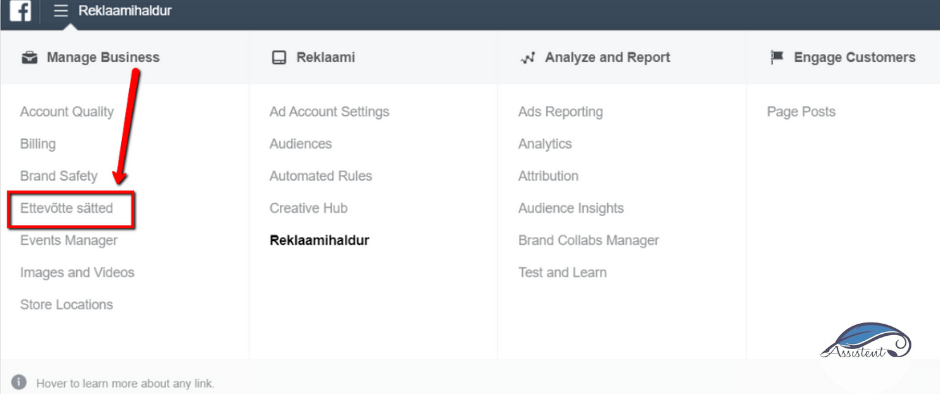
2. Seejärel vajuta “Create business“:
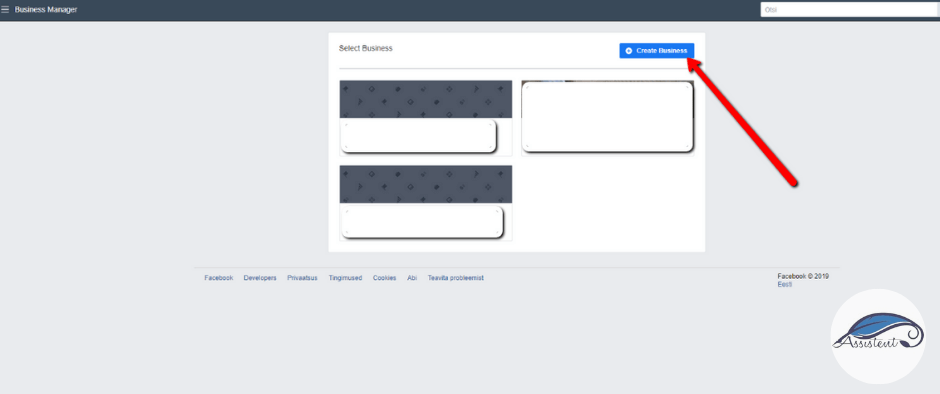
3. Avanenud aknas täida lahtrid ja vajuta nuppu “Järgmine”:
- Sinu ettevõtte ja konto nimi (soovitatav on täita antud väli Sinu ettevõtte ametliku nimega)
- Sinu nimi
- Sinu ettevõtte e-maili aadress
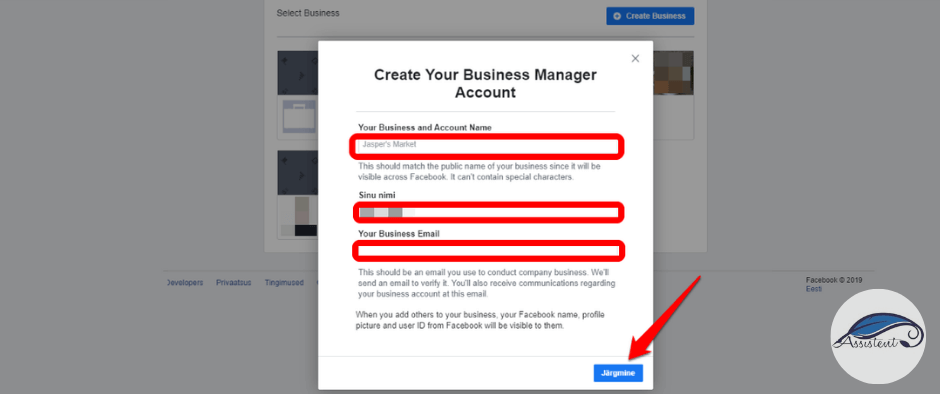
4. Avaneb uus aken. Täida järgmised lahtrid ja “Saada”:
- ettevõtte asukoha andmed
- veebilehekülje aadress
- millise eesmärgiga avatavat kontot kasutama hakkad: enda lehe edendamiseks või teenusepakkumiseks teistele ettevõtetele
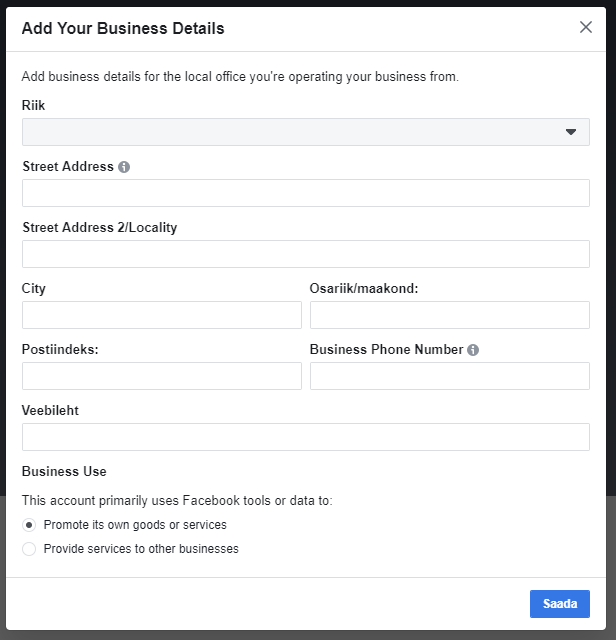
5. Vajuta nupul “Valmis” ja mine korraks enda postkasti. Konto kinnitamiseks saadetakse Sulle eelnevalt sisestatud e-posti aadressile kiri. Seal tuleb andmete õigsust kinnitada, vajutades nupule „Confirm Now“.

6. Muuda profiilipilt ja kaanepilt:
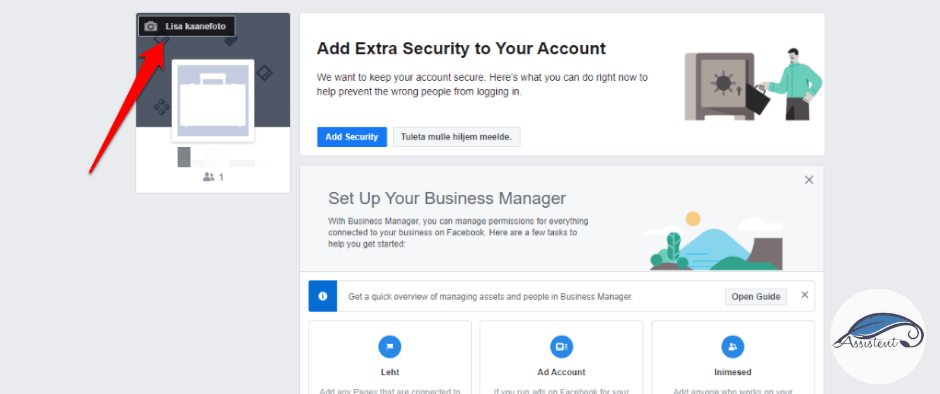
7. Vajuta “Add security”:
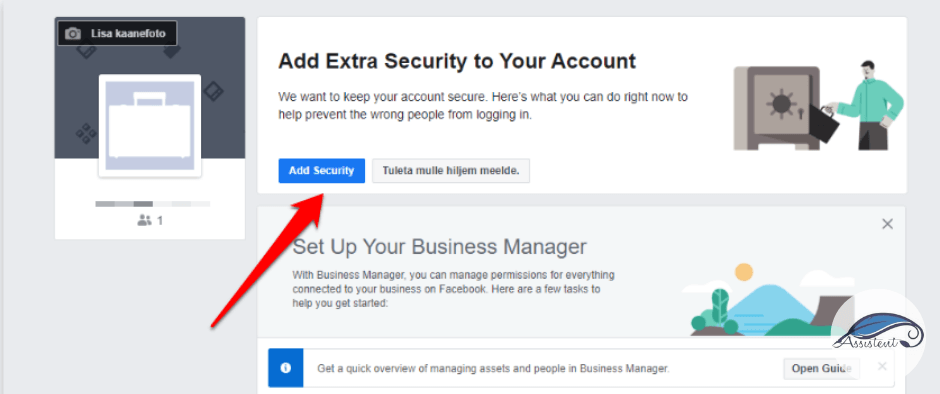
8. Ja seejärel täida plokid (kaheastmeline audentimine ja määra vajadusel admin):
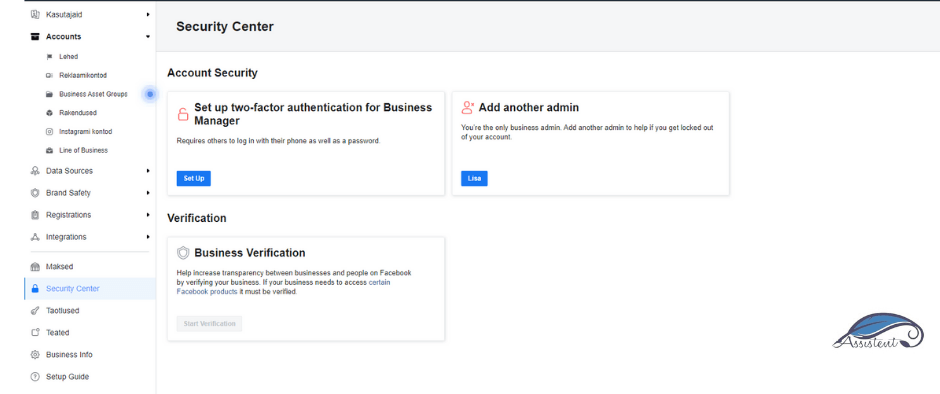
9. Seejärel mine tagasi eelmisele lehele ja täida ka teised plokid:

10. Kui avad valiku lehe andmed Add Page, siis vali Add a page of your own (kui teed enda ettevõttele, haldamiseks teine valik):

11. Lisa siia enda Facebooki lehe aadress ja vajuta Add page:

12. Seejärel vali Add Ad Account

13. Seejärel (enda ettevõtte puhul) uuesti Add Ad Account:
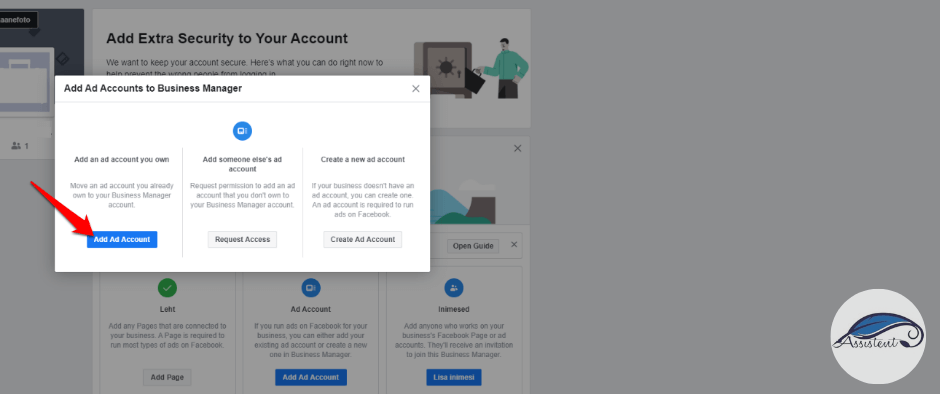
14. Sisesta ID (Oluline on meeles pidada, et kui lisad reklaamkontosid Facebooki ärihaldurisse, ei ole neid enam võimalik eemaldada)

Pangakaardi lisamine Facebook Ads Manager kontol
15. Vasakust menüüst vali Maksed ja Lisa:

16. Täida lahtrid ja vajuta “Jätka”:

17. Ja siis edasi reklaamihalduri alt reklaame looma! Siin on Sulle selleks veel mõni nõuanne:
Kampaania loomine
Facebook organiseerib Su reklaame kampaaniate järgi. Siin paned paika eesmärgid nende reklaamide jaoks, mille konkreetse kampaania all lood, et saaksid jälgida nende edu. Iga kampaania jaoks valid ühe reklaami eesmärgi. Jälgi lehekülje postituste osalustaset, kui palju meeldimisi saad kampaania ajal ning kui palju klikke saab Su veebileht või veebilehe muutused. Muud valikud hõlmavad endas näiteks äppide installeerimist, ürituste vastuseid, pakkumiste nõudeid ning video vaatamisi.
Reklaamide organiseerimine
Iga kampaania all lood uued reklaamide komplektid. Need komplektid on grupeeritud selle põhjal kuidas suunad neid reklaame konkreetses komplektis, kuhu reklaamid paigutatakse, milline on Sinu eelarve ja graafik.
Eelarve: Sea paika maksimaalne summa mida igapäevaselt või kogu terve kampaania ajal kulutada tahad.
Ajakava: Otsusta, kas tahad avaldada reklaame järjestikuselt või teatud perioodi jooksul.
Paigutus: Reklaamid võivad ilmuda nii töölaual kui ka mobiiliplatvormidel. Töölaua võimaluste hulgas on ka reklaamid uudistelehel ning Facebooki parempoolsel küljeribal. Mobiilireklaamide võimaluste hulgas on uudistelehe reklaamid ning reklaamid, mis on paigutatud mobiilveebilehtedele ning väljaspool Facebooki olevatele rakendustele. Sa võid ka luua komplektid, mis ilmuvad Instagramis.
Eesmärgistatud kasutamine: Facebooki Reklaamide ilu on Sinu võimalus luua eesmärgi filter igale komplektile mille lood. Võimalusi on palju, kaasaarvatud selliste baasandmete eesmärgistatud kasutamine nagu näiteks:
- Sugu
- Asukoht
- Vanus
- Keel
- Haridus
Võid minna ka veidi personaalsemaks, filtreerides selliste andmete alusel:
- Sünnipäev
- Meeldimised
- Huvid
- Suhtestaatus
- Suhte huvid
- Töökoht
- Sidemed ning sidemete sõbrad
Grupeeri nende näitude alusel reklaamid, mida soovid luua. Seejärel oled valmis looma iga komplekti
all unikaalseid reklaame.
Reklaamide loomine
Nüüd on aeg lasta oma loovusel minna ja disainida erinevaid reklaame. Vajadusel kasuta virtuaalassistendi abi. Kui oled alles alustamas, on Facebooki Reklaamide Haldur kiire, kerge ning intuitiivne; siiski, kui süsteem muutub Su jaoks mugavamaks ning hakkad nägema millised
reklaamkampaaniad mis töötavad, annab toimetamine Sulle veidi enam vabadust. See on samuti ainus viis luua Instagrami reklaame.
Loo reklaame, mis meeldiks neile sihtmärkidele, kelle oled komplekti jaoks valinud ning pea meeles neid nippe:
- Testi erinevaid reklaamide disaine leidmaks see, mis töötab kõige paremini. Kasuta kahte erinevat kujutist sama koopiaga, kahte erinevat koopiat sama kujutisega jne. nägemaks mis töötab ja mis mitte.
- Vastupidiselt illustratsioonidega reklaamidele, on piltidega reklaamid efektiivsemad
- Kaasa iseloomustusi või tugevaid äritaktikaid oma koopias, et luua sotsiaalne tõend
Juhiste jälgimine
Facebook vaatab üle iga reklaami, mille lood, enne kui see avaldatakse. See võtab aega üldiselt umbes 24 tundi ning nii kaua kuni järgid nende juhiseid, peaks asi sobima. Vaata kindlalt üle Facebooki ametlik poliis, kuid siin on selle tuum. Reklaamid ei või:
- otseselt või kaudselt viidata ühelegi isiklikule tunnusele, nagu näiteks rass, religioon, vanus, uskumused, seksuaalorientatsioon, puue, majanduslik olukord, nimi või soo identiteet
- sisaldada igasugust täiskasvanutele mõeldud sisu, kaasaarvatud vihjavat sisu, eksplitsiitset sisu või alastust
- linki Facebooki või Instagrami märgistatud sisule, nii kirjalikus kui pildivormis
Kombineerides madalad kulud, ulatusliku nähtavuse ning võrratud suunamise võimalused, pakub Facebooki Reklaamid äriomanikele efektiivset, rahakotisõbralikku turustusvõimalust.
Kuidas lisada inimesi Facebook Ads Manager kontole?
Kui Sa ise ei saa, et taha või ei jõua reklaamidega tegeleda, siis on mõistlik delegeerida see ülesanne kellelegi teisele. Olgu selleks siis Sinu töötajad või virtuaalassistendid. Selleks, et seda teha saaks on vaja lisada Manageri inimesi. Inimeste lisamine, ja neile erinevate õiguste jagamine, on väga lihtne.
Ligipääsu jagamiseks tuleb vajutada üleval paremas nurgas asuvale hammasratta ikoonile:

Vasakul olevas menüüs vali „People“. See valik toob nähtavale listi inimestest, kellele on juba ligipääs lubatud.
Uute inimeste lisamiseks vajuta nupule „Add“.
Avanenud aknas saad sisestada nende inimeste e-posti aadressid, kellele on soov ligipääsu jagada. Samuti tuleb ära märkida, millist õigust neile võimaldada: Employee või Admin.
Admin juurdepääs võimaldab kontrollida kõiki Facebook Business Manageri komponente, sealhulgas ettevõtte lehekülje muutmist ja kustutamist ning inimeste listi lisamist või eemaldamist.
Employee juurdepääsuga saab vaadata ettevõtte sätetes olevat informatsiooni, kuid muuta neid ei ole võimalik.
Soovi korral saab määrata inimestele ka lisa rolle nagu Finance analyst ja Finance editor. Nende õigustega saab siis vastavalt kas vaadata või muuta kõike arvete ja maksetega seonduvat:
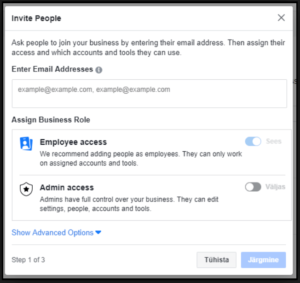
Liikudes edasi järgmise sammu juurde, saad määrata lisatud inimesele/inimestele igale lehele eraldi erisugused õigused:
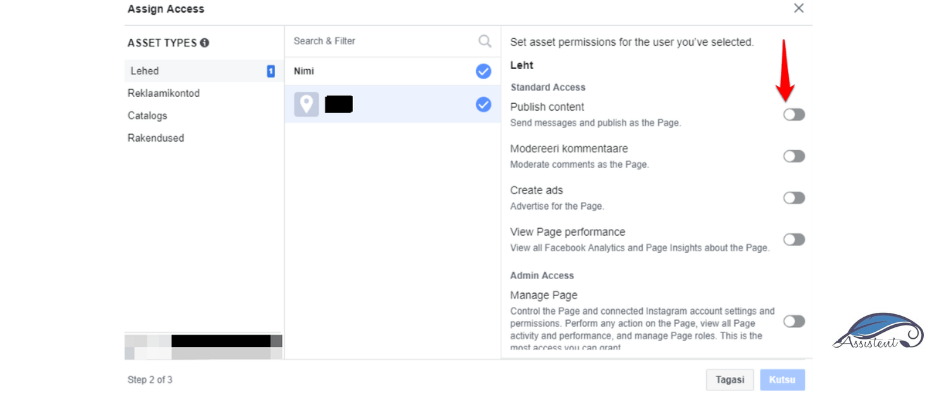
Kui inimesed on lisatud, siis ei olegi midagi muud kui nendega koos mängureeglid paika panna ja ise juhina muid tegevusi tegema asuda! 🙂
Kui see artikkel oli Sulle kasulik, siis kliki “Meeldib” ja kui võiks ka sinu sõpradele huvitav olla, siis kliki “Jaga”
Aitäh tagasiside eest!